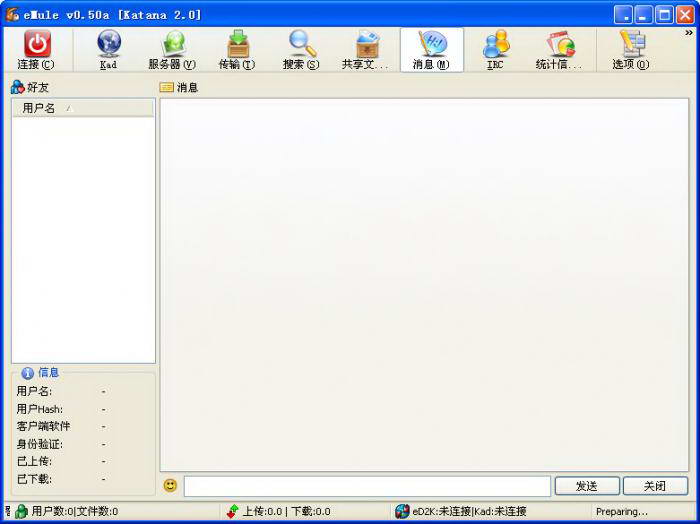萬盛學電腦網 >> 圖文處理 >> Photoshop教程 >> ps入門教程 >> PS去霧霾和模糊改進用於修圖
PS去霧霾和模糊改進用於修圖
Adobe公司發布Photoshop CC 2015已經有一段時間了。此前,我們曾同大家梳理PS CC 2015的主要新功能,其中“去霧霾”一項吸引了不少PS用戶的關注。畢竟目前霧霾天氣頻頻出現,不少PS用戶更是戲稱有了“去霧霾”功能,北京天天都是藍天。
PS CC 2015中的“去霧霾”功能可最大程度地修復室外圖像的色彩,這一點對於風景攝影來說 相當有用。此外,“模糊”濾鏡新增了不少單色和彩色噪點,可以打造更加真實的模糊效果。那麼“去霧霾”和“模糊”濾鏡的改進是如何運用在後期修圖中呢?本次就將同大家探討這一問題。本PS教程的難度不大,耗時大概為5-10分鐘。

效果圖對比
第一步:
在PS CC 2015中打開素材圖像,並將其轉換為智能對象,以保證我們可以對圖像進行無損編輯。

第二步:
濾鏡>Camera Raw 濾鏡,打開Camera Raw對話框。

第三步:
對圖像進行一些必要的調整,例如曝光、色調、清晰度和白平衡等等。
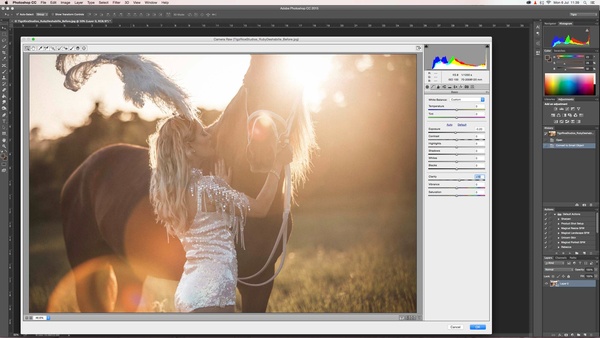
第四步:
還是在Camera Raw對話框中,切換至“效果”選項卡,將新增的“去霧霾”滑塊滑至右邊,以恢復一些太陽的色彩。至於參數數值如何,全看你個人的審美傾向。當你覺得效果OK了,那就點擊確認並返回至PS的主操作面板。

第五步:
接下來,主要是添加模糊效果。濾鏡>模糊>光圈模糊,打開模糊工具對話框。

第六步:
點擊並拖動模糊圓外圈來調整模糊范圍,同時移動設置模糊焦點。
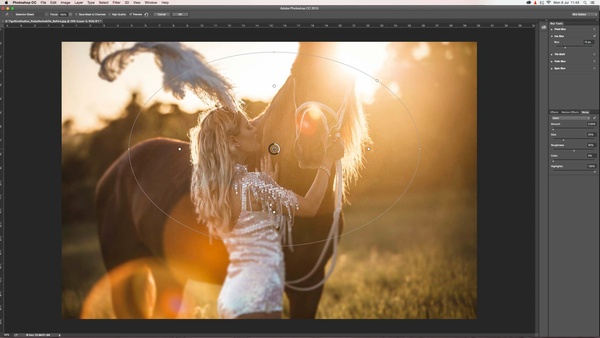
第七步:
點擊並拖動模糊圓中心的外線來調整模糊程度。單就本教程來說,筆者希望模糊點能覆蓋馬匹,而將大家的視覺焦點聚焦到人像上。

第八步:
然後,點擊模糊圈上的四個白點,可改變模糊的中心點。更進一步來說,你也可以打造模糊淡出的視覺效果。

第九步:
當然,在模糊工具對話框,你還可以根據你的需要設置很多參數數值,好比模糊大小、光源散景、散景顏色和光照范圍等等。

第十步:
在PS CC 2015中,你是可以添加細節噪點以匹配原始圖像的。點擊模糊效果的下拉菜單,並選中噪點顆粒。